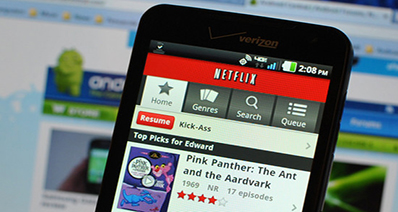ניתן ב- iTunes תמיכה FLV?
ייבוא FLV ל iTunes ו- iTunes תמיכה FLV הם שני דברים שונים אבל תלויים אחד בשני. השאלה על השפתיים של משתמשים רבים כבר אם iTunes באמת תומך FLV. המציאות היא כי iTunes לא תומך FLV, הווידאו לא ישחק תחת תבנית זו. הלוגיקה פשוטה היא כי FLV נופל תחת הקטגוריה של וידאו פלאש ובכך ינוגנו רק כאשר נעשה שימוש נגן פלאש מסור. אווה היא תבנית נוספת בקטגוריה של FLV שאינו נתמך על ידי iTunes. עבור וידאו כדי לשחק ב- iTunes, זה חייב להיות תחת כל התבניות תואם ל- QuickTime כמו .mov ו- .mpeg4. לכן, עליך להיות בעל סיומת QuickTime מתאים לפני הפעלת הווידאו שבפורמט FLV ב- iTunes. . פשוט, פירוש הדבר כי תצטרך להמיר וידאו שלך לפני משחק ב- iTunes. האפשרויות שלך יהיה פתוח לרווחה, זה רק יהיה חכם כדי לבחור את הטוב ביותר. ודא ממיר שבחירה מתאימה עבור הפעילות. הסרטון יש יומרו לתבנית זו נתמכת על ידי iTunes כמו שום דבר מזה לא משפיע.
הכלי הטוב ביותר כדי להמיר FLV ל- iTunes בפורמט נתמך ב- Mac/Windows
מן מה נדון, זה לא יהיה שונה בעת המרת FLV לתבנית iTunes ב- Mac/Windows באמצעות ממיר דה־לוקס iMedia iSkysoft. תאימות נשאר יש לקחת בחשבון חיוני ויש העיצובים שנבחרו להיות גם בהתאמה. יש לטעון את הקבצים יומרו תחילה לתוכנית Mac באמצעות גרירת והוספת. אפילו עם אפשרויות אחרות למועמדות, זה המועדף ביותר על ידי משתמשי Mac רבים כי זה מהיר ויעיל מספיק.
iMedia ממיר דה־לוקס - ממיר וידאו
קבל את הטוב FLV ל- iTunes ממיר וידאו:
- להמיר 150 + תבניות וידאו ושמע -זו אחת הסיבות למה כלי זה הוא אז פופולרי-זה עובד עם הרבה תבניות וידאו ושמע.
- המרה מהירה – עם מהירויות הולך 90 X, אתה לא תהיה בעיה להשלים את הפרויקטים שלך בשבריר של הזמן שנדרש בדרך כלל.
- המרה איכותיים-קטעי וידאו כי מומרים יש את אותה איכות כמו המקור. זו הסיבה מדוע כלי זה הוא אהב להמרת קטעי וידאו באבחנה גבוהה.
- לערוך לפני ההמרה – מפיח חיים את סרטי הווידאו שלך עם כתוביות, טקסט ואפקטים אחרים באמצעות עורך וידאו מובנה.
- וידאו באינטרנט להוריד – ללכת לאתרים כמו נטפליקס והקלטה של הזרמת וידאו כך שתוכל לשמור אותו לדיסק הקשיח שלך.
- לצרוב דיסקי Dvd-העבודה שלך יכול עכשיו להתפרסם ב- DVD בעת שימוש בכלי זה.
איך כדי להמיר FLV ייבוא ל- iTunes
שלב 1. טעינת וידאו FLV
מלכתחילה, באפשרותך לגרור ולשחרר את סרטון FLV לתוכנית. לחלופין, אתה יכול ללכת "קובץ" > "טעינת קבצי מדיה" לייבא את FLV קבצים גם כן.

שלב 2. MOV הגדר כתבנית פלט
השלב הבא בחירת תבנית פלט זה גם בהתאמה עם iTunes. עכשיו אתה יכול לבחור "להזיז" כמו תבנית הפלט.

יש האפשרות של עריכת קבצים אלה, אבל זו לא דרישה חובה. תחת זאת, תבוא על פני תכונות כמו להוסיף סימני מים, לסובב, חיתוך שבו באפשרותך להשתמש לצורך עריכה כי אתה עשוי לנכון.
שלב 3. להתחיל FLV ל- iTunes תיבת תואם המרה
כי הכל בסדר, התחל המרת הקבצים מיד על ידי להכות את כפתור "המר", אשר יגרום העברה של FLV מוצלחת. את הקבצים שעברו המרה שלך יישמרו באופן אוטומטי בתיקיה שבה תבחר. אגב, יש באפשרות "הוסף קבצים ל- iTunes ספריה לאחר ההמרה" תפריט "העדפות". לסמן אותה לפני לחיצה על הכפתור "המר", כך אתה יכול לקבל את סרטי הווידאו שלך רשום על ספריית ה-iTunes לאחר ההמרה.
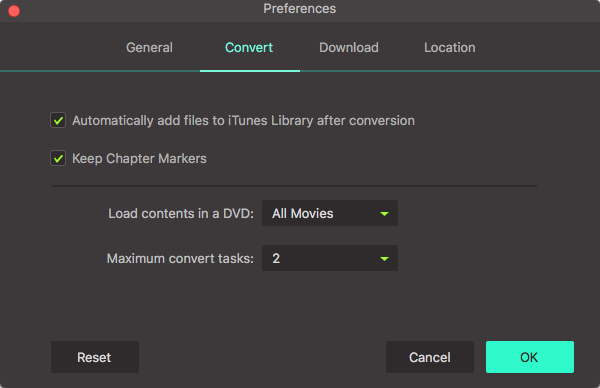
עוד FLV ל- iTunes ממיר - ממיר FLV2iTunes
כאשר אתה לא מצליח לראות וידאו בתבנית iTunes עליך להמיר קובץ FLV iTunes. FLV2iTunes converter היא תוכנה חופשית המאפשרת לך להמיר את כל הסרטים/קטעי וידאו בפורמט ה-iTunes, ה-iPod או iPhone. זה פשוט להשתמש יישומים ותכונות גמיש. יש רק שני התכונה העיקרית שבה יכול לשנות את גודל הסרט וקצב של המסגרת. גודל הסרט אתה יכול לבחור מתוך 640 x 480, 320 x 240 רק. זה מעביר כל קובץ לספריית iTunes ביעילות.
יתרונות:
ממשק קל לשימוש.
אפשרות לגרור ולשחרר קבצים.
משולב עם ספריית ה-iTunes.
העברות קבצים בתוך דקות.
חסרונות:
אין תכונת ההתאמה האישית.
היעדר עריכה & אפשרות לקצץ.
מספר בעיות באג.
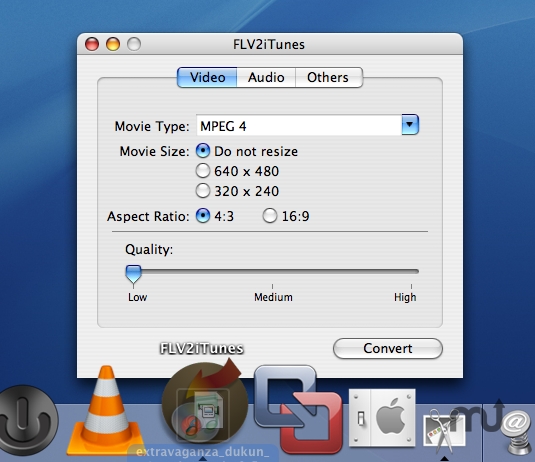
אופציונלי: FLV באינטרנט ל- iTunes ממיר
אתה יכול גם לנסות ממיר וידאו מקוונים להמיר קבצי FLV לתבנית iTunes תמיכה, אם אתה לא רוצה להתקין תוכנת מחשב. ניסיון שלהלן:
הערה: כי הכלי באינטרנט אינו תומך "https", אז אם התוכן שלהלן היה ריק, בבקשה באופן ידני לחץ על "מגן" הסמל בצד ימין של שורת הכתובת של הדפדפן שלך כדי לטעון את קובץ ה-script. פעולה זו הוא מאובטח בלי נזק נתונים או המחשב שלך.
טיפים על ייבוא/הוספת קובצי FLV ל- iTunes
1. בעת הוספת קובצי FLV ל- iTunes, ודא שאתה מבין היטב איך הכל עובד כדי למנוע תסכול. יש תכונות מסוימות מבלי מידע בסיסי אודות אאכזב אותך. עצה חשובה אחת, זה בטח בקצות אצבעותיך הוא איחוד קבצים.
2. מה קורה אם הקבצים שיובאו להיכשל לאתר את folder? נכון זה איפה נכנס איחוד קובץ לשחק מאז תכונה זו יהיה לוודא כל הקבצים נכונים במקומות שלהם. אתה צריך תמיד ללכת את הדרך להבטיח את הקבצים המיובאים באיכות שלהם.
3. ישנם מקרים נדירים של קובץ עיוות אבל זה משהו למניעה. אם המוצר הסופי הוא באיכות ירודה תהליך היבוא כל מכה לוגיקה. ניתן לשפר את האיכות של קבצי FLV המיובאים שלך באמצעות האפשרות "הגדרות".
4. במקרה בחרת מחק את כל הקבצים, וודאו כי אין כפילות ושמאלה בגודל שווה, אורך. זה משמש כגיבוי למקרה שתבקש את הקבצים זמן רב לאחר המחיקה. יש תכונת "לשכפל שליטה" עבור iTunes שאת שצריכה לעשות שימוש טוב של כל הזמן.